Se você usa o Linux Mint e percebe que o softwareComo as atualizações demoram muito para serem baixadas, você pode morar muito longe dos servidores oficiais de atualização. Para corrigir isso, você precisará trocar para um espelho de atualização local no Linux Mint. Isso permitirá que você atualize o sistema operacional mais rapidamente.
Troque repositórios de atualização do Linux Mint
A maneira mais rápida de trocar a atualização do Linux MintOs repositórios com os mais próximos de onde você mora estão no gerenciador de atualizações da GUI. Abra o gerenciador de atualizações clicando no ícone de escudo na bandeja do sistema. Depois que a ferramenta de atualização estiver aberta, siga as instruções passo a passo para mudar para um espelho de atualização local.
Passo 1: No Gerenciador de atualizações, instale as atualizações de software pendentes (se houver). A instalação de atualizações é fundamental, pois o aplicativo não permite que você ajuste as configurações antes de instalar as atualizações.
Para instalar atualizações com o Gerenciador de Atualizações, clique em "Atualizar", seguido do botão "Instalar atualizações".
Passo 2: Localize o botão "Editar" e selecione-o com o mouse para exibir o menu "Editar".
Etapa 3: Procure no menu "Editar" o botão "Fontes de software" e selecione-o para abrir a área de configurações de repo de software do Linux Mint.
Passo 4: Procure a seção "Espelhos" na área "Repositórios oficiais" de "Fontes de software".
Etapa 5: Localize a caixa “Main (tina)” e clique nela com o mouse para exibir a janela do seletor de espelhos do Linux Mint.
Etapa 6: Deixe a janela do seletor de espelhos do Linux Mint carregartodos os diferentes espelhos do repositório de software. Depois que todos eles estiverem carregados, selecione o espelho com a classificação de velocidade Mbps mais rápida e clique no botão "Aplicar" para mudar para ele.

Etapa 7: Encontre a caixa “Base (biônica) e clique nela para exibir a janela do seletor de espelhos do Linux Mint.
Etapa 8: Mais uma vez, deixe os espelhos carregarem no seletor. Quando o carregamento de todos os espelhos, examine a lista de opções e selecione o espelho que possui a classificação de velocidade Mpbs mais rápida. Clique no botão "Aplicar" para confirmar sua seleção.
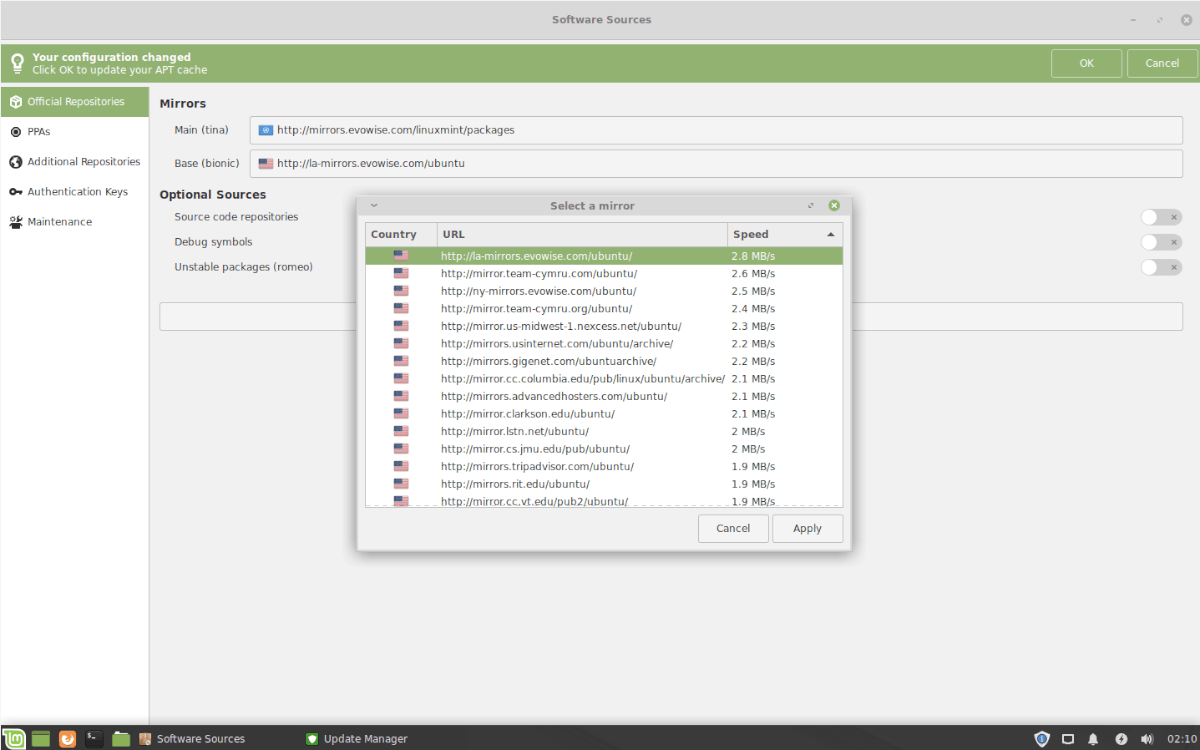
Depois de trocar os espelhos no Linux MintAplicativo "Fontes de software", uma mensagem será exibida solicitando a atualização das fontes de software no sistema. Faça isso. Quando terminar, o Linux Mint usará espelhos locais!
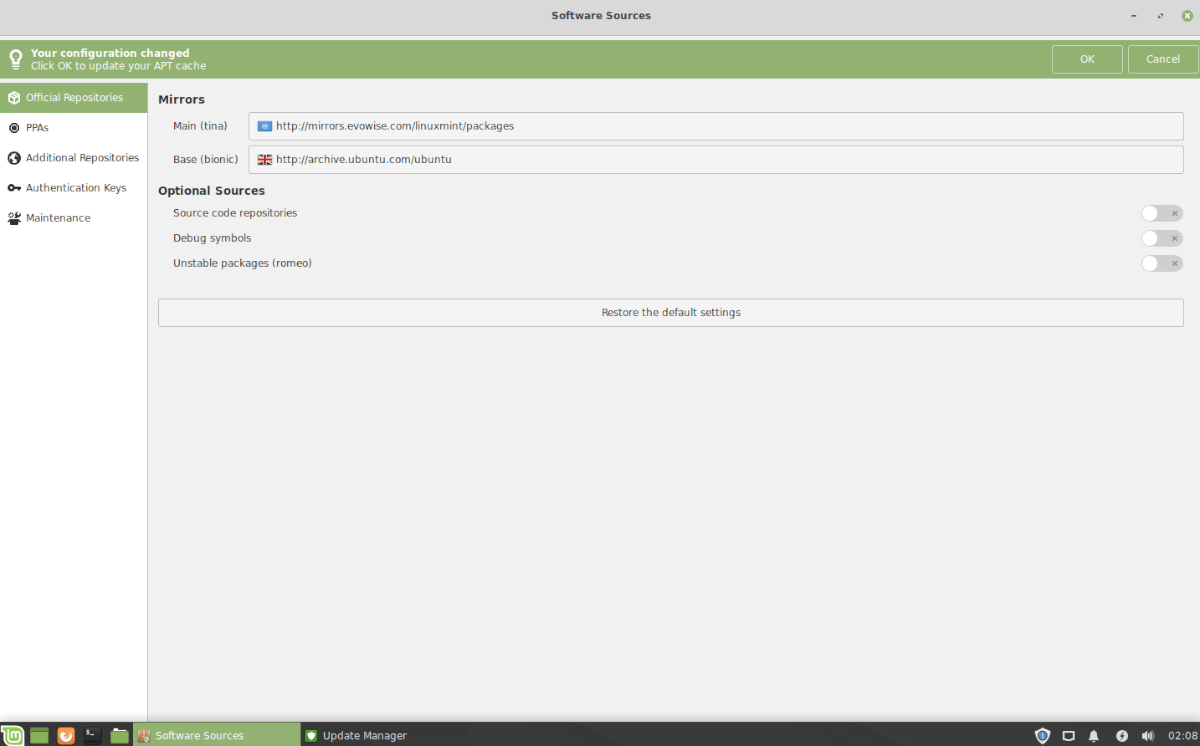
Voltar ao repositório de atualização padrão
Você pode achar que os espelhos locais não são tãoconfiáveis como os que o Linux Mint oferece por padrão. Se você deseja alterar seu sistema novamente para usar os repositórios de software padrão, siga as etapas abaixo.
Passo 1: Abra o aplicativo Linux Mint Update e clique no botão "Editar". Em seguida, procure no menu “Fontes de software” e selecione-o com o mouse.
Passo 2: Encontre "Main (tina)" e clique na caixa para exibir a janela do seletor de espelhos.
Etapa 3: Deixe a janela do seletor de espelhos carregar todos os espelhos disponíveis. Examine e selecione o espelho "Linux Mint" e clique em "Aplicar" para mudar para ele.
Passo 4: Selecione a caixa Base (biônica), carregue o seletor de espelhos e defina-o como “archive.ubuntu.com/ubuntu”. Clique em “Aplicar” para alternar o sistema para ele.
Depois que os dois espelhos estiverem configurados, atualize as fontes de software do Linux Mint clicando no botão "OK" na mensagem que aparece.
Alternar para o espelho de atualização local - linha de comando
Não gosta de usar o Linux Mint Update Manager? Deseja mudar para um espelho de atualização local na linha de comando? Siga as instruções passo a passo abaixo para fazer isso!
Passo 1: Abra uma janela do terminal pressionando Ctrl + Alt + T ou Ctrl + Shift + T no teclado
Passo 2: Usando o cp comando, faça um backup completo das configurações padrão do espelho no seu PC Linux Mint. Embora isso não seja obrigatório, a reversão para as fontes de software padrão é muito mais rápida.
sudo cp /etc/apt/sources.list.d/official-package-repositories.list /etc/apt/sources.list.d/official-package-repositories.list.bak
Etapa 3: Abra "official-package-repositories.list" no editor de texto Nano para fins de modificação.
sudo nano -w /etc/apt/sources.list.d/official-package-repositories.list
Passo 4: Localize "http://packages.linuxmint.com" no arquivo de texto e apague-o. NÃO APAGUE QUALQUER OUTRA FORMA DO URL! Em seguida, substitua o URL que você apagou por um dos URLs de espelho deste link aqui.
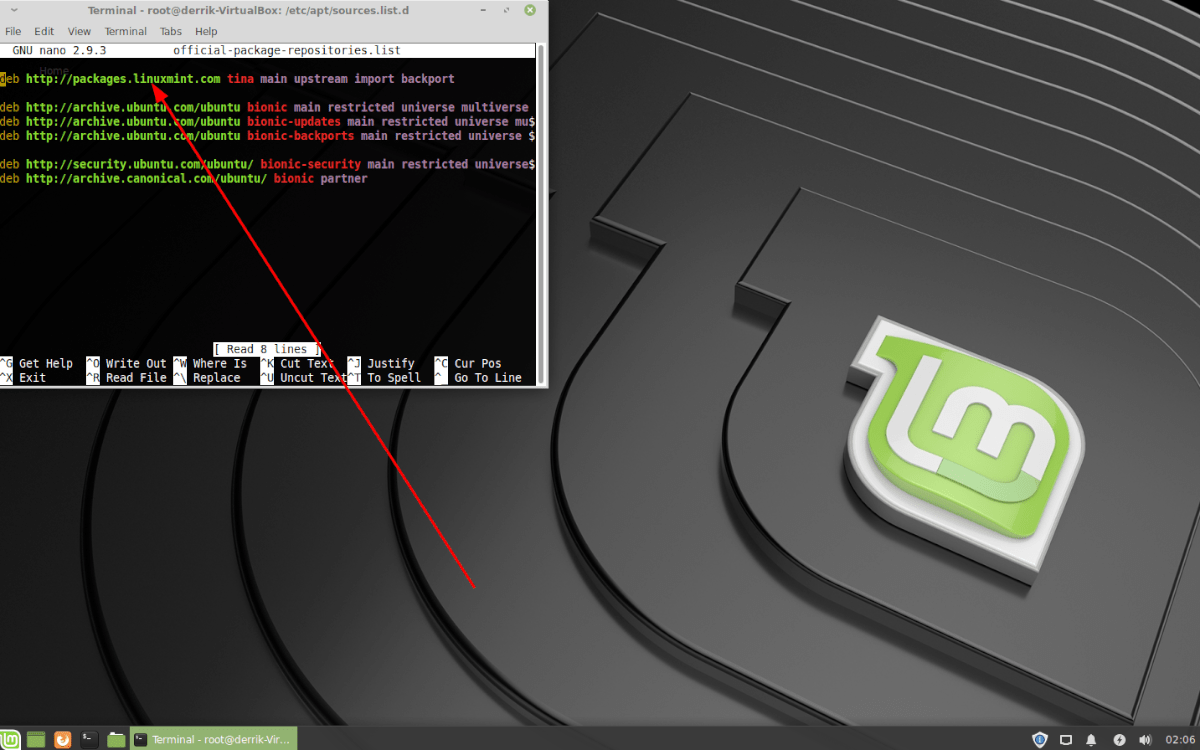
Etapa 5: Se você deseja alterar o repositório base do Ubuntu para ummais local, altere todas as instâncias de "http://archive.ubuntu.com/ubuntu" para um dos espelhos desta lista. Esta etapa é opcional, portanto, fique à vontade para ignorá-la.
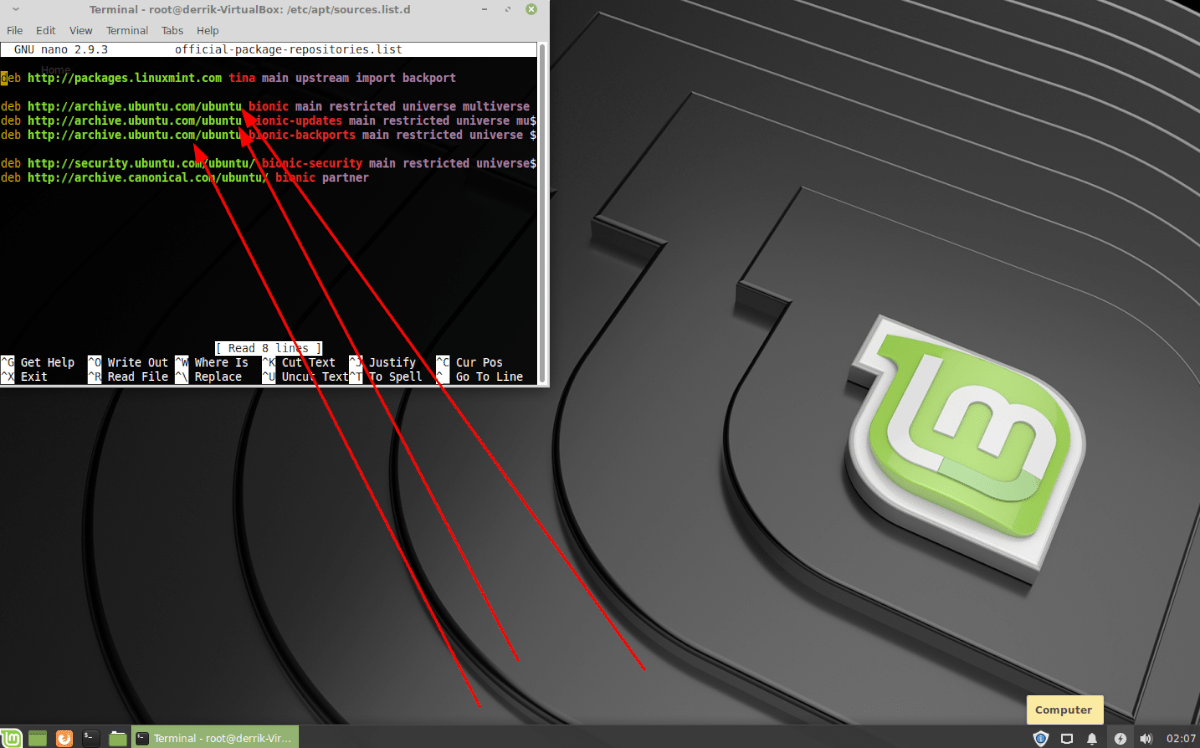
Etapa 6: Salve as edições feitas no editor de texto Nano pressionando Ctrl + O no teclado Em seguida, feche o editor de texto pressionando Ctrl + X.
Etapa 7: Atualize as fontes de software do Linux Mint usando o atualizar comando.
sudo apt update
Quando o atualizar Quando o comando terminar, seu sistema Linux Mint usará espelhos locais!
Voltar a executar o repo de atualização padrão na linha de comando
Para reverter o Linux Mint para os repositórios de software padrão, em vez de espelhos locais, abra uma janela do terminal e digite os comandos abaixo.
sudo rm /etc/apt/sources.list.d/official-package-repositories.list
sudo mv /etc/apt/sources.list.d/official-package-repositories.list.bak /etc/apt/sources.list.d/official-package-repositories.list
sudo apt update</p>


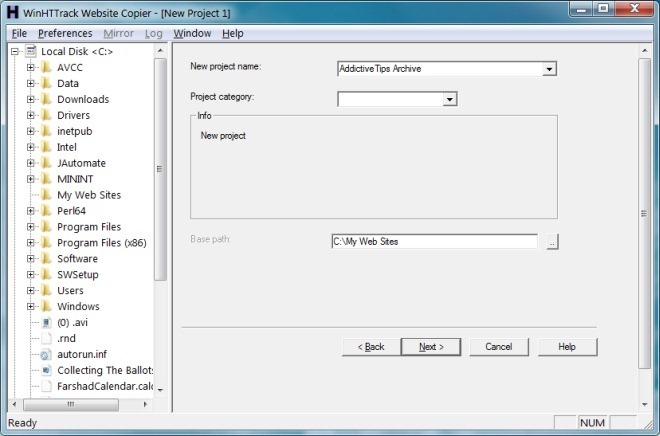










Comentários